Workflow - Mailingboss 5.0
Neste tutorial, você irá aprender sobre, o que é um Workflow, sua importância e como utilizar cada elemento do Workflow no MailingBoss 5.0 para aplicar na prática a construção do fluxo desejado a sua empresa.
O que é um Workflow no envio de e-mails marketing?
O Workflow, traduzido ao português como, fluxo de trabalho, aplicado ao envio de e-mails marketing, refere-se a uma série de e-mails programados e enviados com base nas informações, comportamentos ou preferências dos assinantes. Porém, as automações não são apenas para os envios dos e-mails, mas também para classificações internas, como, a configuração de tags, a movimentação dos assinantes entre listas, a pontuação do leadscore, etc. Esse fluxo de trabalho linear, inicia, normalmente, por um evento externo do assinante, que o insere no fluxo das automações, que trabalham em conjunto para atingir um objetivo, como a incorporação de um serviço ou a compra de um produto.
Ter um fluxo de trabalho no envio dos seus e-mails marketing otimiza o principal meio de comunicação direta e a longo prazo entre você e seus leads, segmentando os clientes de acordo com suas preferências e indicando os prospects (cliente em potencial) para concluir o objetivo do Workflow criado.
Como iniciar a criação do Workflow no Mailingboss 5.0?
Botões para iniciar ações:
+Gatilho: Indica qual ação externa ou interna irá iniciar as automações configuradas no Worflow.
Botão "+" azul: Adiciona uma nova ação/automatização no mesmo "ramo", ou seja, usa como gatilho a ação anterior da ação que já foi configurada.
Botão "+" cinza: Adiciona uma nova ação/automatização em baixo da ação atual, utilizando a ação atual como gatilho para a próxima. Se já existir uma ação abaixo configurada, será criado um "novo ramo", executado em paralelo a partir da mesma ação, todas as ações configuradas em paralelo serão executadas simultaneamente e o lead seguirá em todos os "caminhos" criados.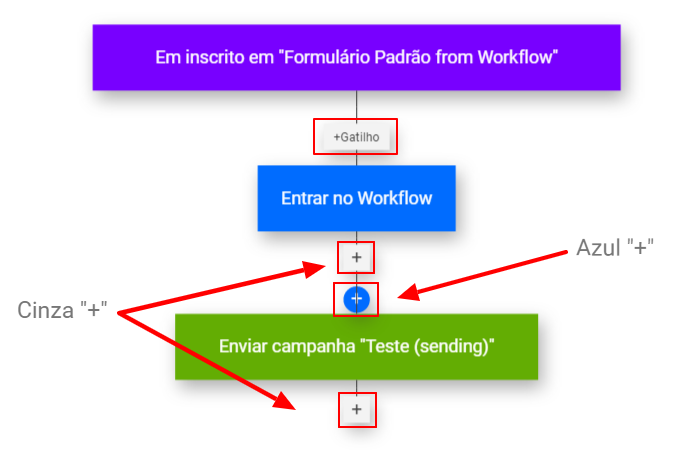
Atenção!
Se algum "caminho" das configurações paralelas encerrar ou não ter nenhuma outra automatização a ser executada, todo o fluxo de trabalho (Workflow) irá terminar. Para executar todas as ações paralelas configuradas, é possível adicionar tempos de espera no final de cada "caminho", esse tempo deve ser o suficiente para todas as ações paralelas processarem corretamente.
Antes de estudar cada elemento possível de ser configurado no Workflow, vamos estudar alguns conceitos importantes para a configuração do mesmo.
O que é um gatilho?
Um gatilho é uma condição, que ao ser executado, leva a uma determinada ação. Essa ação, sempre irá seguir conforme o gatilho configurado.
O que é uma ação?
Uma ação é o que ocorre após a condição específica configurada ser executada (gatilho).
Exemplo: Gatilho -Adicionar Tag "Boleto Gerado" >>> Ação - Adicionar 10 pontos no leadscore.
O que é o CRM?
CRM significa, Customer Relationship Management (Gestão de Relacionamento com o Cliente). É uma ferramenta para coletar dados sobre leads e clientes para que você possa construir um relacionamento com eles. Os dados típicos incluem páginas visitadas, tags, e-mails abertos, links clicados e informações pessoais adicionadas pelos leads as listas, como nome, e-mail e número de telefone. Para que os Workflows possam utilizar os dados do banco de dados do CRM, você precisa vincular a lista em Origens do CRM.
O que significa o termo "Ferveu" no CRM?
"Fervendo" se refere a um sistema de pontos de interação que um visitante pode ter com o seu site ou outras áreas do seu negócio. Estas podem ser configuradas na área de configurações da ferramenta CRM. Uma pessoa é considerada como "Fervendo" quando atinge um determinado número de pontos de interação.
O que é Lead Score?
Lead Score é um valor numérico dado a um assinante com base em suas interações nos e-mails encaminhados no MailingBoss 5.0. É possível adicionar ou remover pontos do assinante de acordo com suas interações. Exemplos de interações para alterar a pontuação dos leads incluem, abrir uma campanha de e-mail ou clicar em um link enviado no e-mail.
O que é um Filtro de Segmento?
Este recurso permite segmentar os assinantes para realizar ações apenas para aqueles que correspondem ao filtro. Ao criar um filtro, você pode usar uma única ou várias condições. Os filtros são configurados adicionando as condições e os qualificadores das condições.
O que é uma Mensagem Instantânea?
As mensagens instantâneas utilizam SMS (para envio requer uma conta e créditos na Twilio) e o WhatsApp (para envio é necessário que um dispositivo esteja autenticado no BuilderallZap) para enviar mensagens instantâneas aos assinantes quando captados os dados do DDI + o número de telefone na lista selecionada. Para mais detalhes sobre a opção do envio de mensagens instantâneas, acesse o tutorial a seguir da nossa Central de Ajuda: Mensagens Instantâneas
Gatilhos
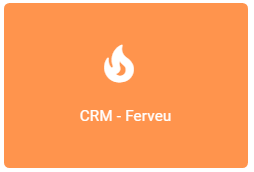
Ativa o Workflow quando o lead está com o status de "Ferveu" no CRM.
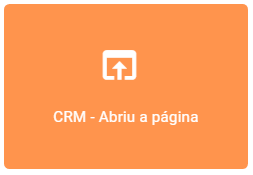
Ativa o Workflow quando o assinante visitar uma página específica.
ORIGEM: O site visitado.
PASSO: A página visitada.
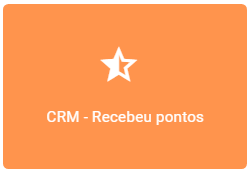
Ativa o Workflow quando um assinante recebe uma determinada pontuação na configuração de "Ferver" do CRM.
SCORE: O número de pontos que o assinante deve alcançar para acionar o fluxo de trabalho.
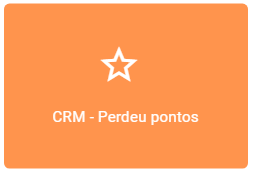
Ativa o Workflow quando um assinante perde uma determinada pontuação na configuração de "Ferver" do CRM.
SCORE: O número de pontos que o subscritor deve perder para acionar o fluxo de trabalho.
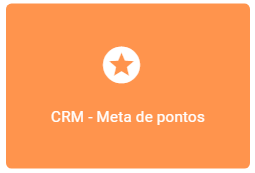
Ativa o Workflow quando um assinante atinge uma determinada pontuação na configuração de "Ferver" do CRM. Diferente do gatilho de "Recebeu pontos", nesse gatilho, o lead precisa apenas atingir a pontuação adicionada, como pontuação total e não receber ela de uma única vez.
SCORE: O número de pontos que o assinante deve atingir para acionar o Workflow; o assinante não precisa atingir o status "Ferveu" para que o Workflow seja acionado nesse gatilho.
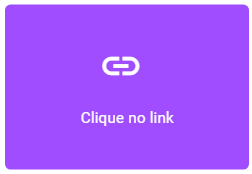
Ativa o Workflow quando um assinante clica em um link enviado em um e-mail.
CAMPANHA: A campanha que contém a URL que o assinante deve abrir.
URL: O link que o assinante deve clicar na campanha aberta.
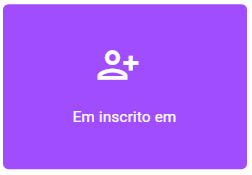
Ativa o Workflow quando uma pessoa se inscreve em uma determinada lista.
LISTA: A lista em que deve ocorrer a inscrição.
FORMULÁRIO: O formulário utilizado para se inscrever na lista; pode haver casos em que uma lista tenha mais do que um formulário de inscrição, nesses casos, é possível selecionar a opção para acionar o Workflow em qualquer formulário daquela lista.
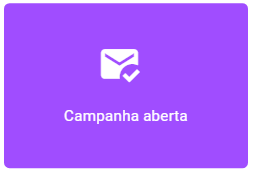
Ativa o Workflow quando um assinante abre um e-mail específico encaminhado.
CAMPANHA: o e-mail específico enviado e que deve ser aberto pelo assinante para executar o gatilho.
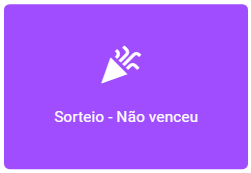
Ativa o Workflow quando um assinante está na lista de um sorteio de prêmios e não ganha o prêmio.
SORTEIO DE PRÊMIOS: Selecione o nome do sorteio do prêmio.
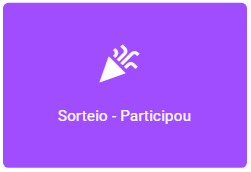
Ativa o Workflow quando um assinante faz parte de uma lista selecionada para o sorteio; não importa se ele ganhou ou não, é contado apenas a participação.
SORTEIO DE PRÊMIOS: Selecione o nome do sorteio do prêmio.
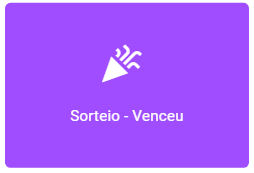
Ativa o Workflow quando um assinante faz parte de uma lista selecionada para o sorteio de prêmios e ganha o prêmio.
SORTEIO DE PRÊMIOS: Selecione o nome do sorteio do prêmio.
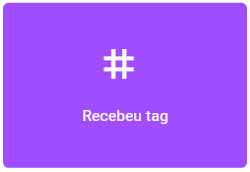
Ativa o Workflow quando um assinante recebe uma tag específica.
TAGs: Selecione uma ou várias tags.
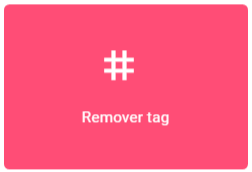
Ativa o fluxo de trabalho quando um assinante tem uma tag específica removida.
TAGs: Selecione uma ou várias tags.
Ações
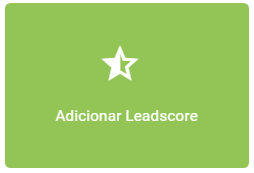
Adiciona um valor de pontos à pontuação existente para um assinante no MailingBoss.
VALOR: Insira o valor do número que você deseja adicionar à pontuação principal.
FILTRO DE SEGMENTAÇÃO(opcional): Selecione um filtro de segmento existente ou crie um novo para segmentar quais leads após preencher o requisito do gatilho anterior irão receber os pontos.
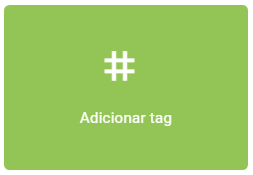
Adiciona uma tag ao assinante após executar o gatilho anteriormente configurado.
TAGs: Adicione uma ou mais tags digitando o nome da tag e digite ou escolha uma ou mais tags existentes.
FILTRO DE SEGMENTAÇÃO(opcional): Selecione um filtro de segmento existente ou crie um novo.
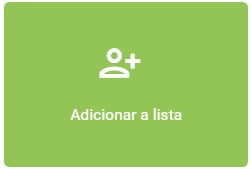
Adiciona o lead a uma lista.
LISTA: Selecione a lista à qual você quer que o assinante seja adicionado.
FILTRO DE SEGMENTAÇÃO(opcional): Selecione um filtro de segmento existente ou crie um novo.
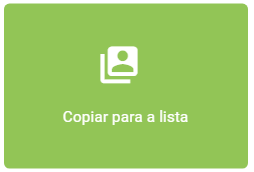
Copia o assinante inscrito em uma lista para outra após executar o gatilho anterior.
LISTA: selecione a lista à qual você quer que o assinante seja adicionado.
FILTRO DE SEGMENTAÇÃO(opcional): Selecione um filtro de segmento existente ou crie um novo.
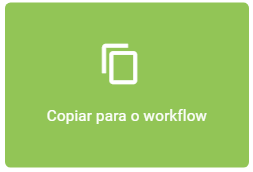
Copia o assinante e o adiciona em outro Workflow após executar o gatilho anterior. O lead se mantêm no Workflow atual.
WORKFLOW: Selecione o Workflow ao qual pretende que o assinante seja adicionado.
FILTRO DE SEGMENTAÇÃO(opcional): Selecione um filtro de segmento existente ou crie um novo.
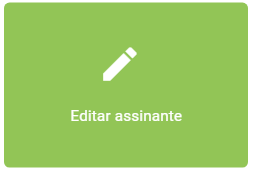
Permite que você edite as informações do assinante, adicionadas nos campos de uma determinada lista para informações pré-configuradas no Workflow.
LISTA: Selecione a lista onde você deseja editar algum dado do assinante.
CAMPO: Selecione um dos campos da lista selecionada anteriormente para ser alterado.
NOME DO CAMPO: Adicione a modificação/a nova informação que deseja no campo selecionado.
FILTRO DE SEGMENTAÇÃO(opcional): Selecione um filtro de segmento existente ou crie um novo.
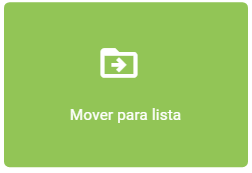
Encaminha o assinante para uma nova lista. O assinante não é copiado para a nova lista, nesse caso, ele não se mantêm na antiga lista que o fez entrar no Workflow, sendo assim, ações que dependem que o lead esteja ativo na lista, não serão executadas, por exemplo, o envio de novas campanhas para a lista inicial.
LISTA: Selecione a lista para a qual você quer que o assinante seja movido.
FILTRO DE SEGMENTAÇÃO(opcional): Selecione um filtro de segmento existente ou crie um novo.

Envia um e-mail para o assinante. Para selecionar uma campanha para envio pelo Workflow, é necessário que ela seja configurada como uma campanha de automação.
CAMPANHA: Selecione a campanha que deseja enviar ao assinante.
FILTRO DE SEGMENTAÇÃO(opcional): Selecione um filtro de segmento existente ou crie um novo.
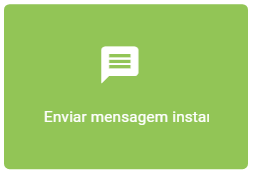
Envia uma mensagem instantânea ao assinante via SMS ou WhatsApp.
MENSAGEM INSTANTÂNEA: Selecione a mensagem instantânea que você deseja enviar ao assinante; você pode clicar no botão "mais" para criar uma nova mensagem instantânea.
FILTRO DE SEGMENTAÇÃO(opcional): Selecione um filtro de segmento existente ou crie um novo.
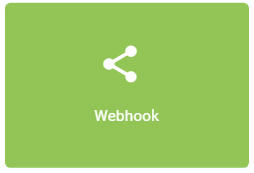
Permite o envio de dados para softwares de terceiros como Pabbly ou Zapier.
URL: Colar a URL do provedor do webhook.
FILTRO DE SEGMENTAÇÃO(opcional): Selecione um filtro de segmento existente ou crie um novo.
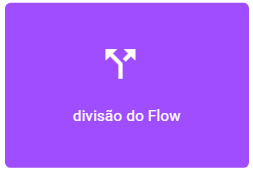
Permite a configuração dois caminhos diferentes (A ou B) que o Workflow irá levar o assinante com base nos filtros de segmentos programados como gatilhos para a divisão.
FLOW A FILTRO DE SEGMENTO: Selecione um filtro de segmento existente ou crie um novo
FLOW B FILTRO DE SEGMENTO: Selecione um filtro de segmento existente ou crie um novo
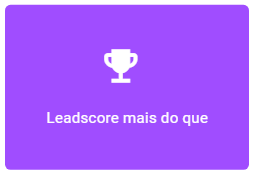
Permite criar uma ação baseada em meta, assim que o lead atingir a meta de pontos configurada no Lead Score, o Workflow libera para que as próximas configuradas realizadas naquela linha sejam executadas.
SCORE: Digite a pontuação necessária para que a ação ocorra.
APLICAR TEMPOS DIFERENTES PARA RESULTADOS VERDADEIROS OU FALSOS: Permite esperar para testar resultados verdadeiros ou falsos, em momentos diferentes.
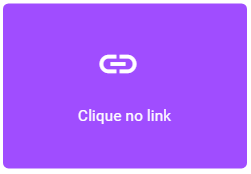
Permite configurar uma ação baseada em um link que será clicado no e-mail enviado.
CAMPANHA: Selecione a campanha específica onde a URL para a ação será adicionada.
URL: A URL específica que o assinante deve clicar.
APLICAR TEMPOS DIFERENTES PARA RESULTADOS VERDADEIROS OU FALSOS: Permite esperar para testar resultados verdadeiros ou falsos, em momentos diferentes.
FILTRO DE SEGMENTAÇÃO(opcional): Selecione um filtro de segmento existente ou crie um novo.
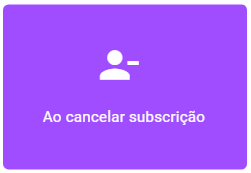
Permite configurar uma ação assim que o lead anular a sua inscrição em uma determinada lista.
LISTA: A lista específica que o lead pode anular a sua inscrição.
APLICAR TEMPOS DIFERENTES PARA RESULTADOS VERDADEIROS OU FALSOS: Permite esperar para testar resultados verdadeiros ou falsos, em momentos diferentes.
FILTRO DE SEGMENTAÇÃO(opcional): Selecione um filtro de segmento existente ou crie um novo.
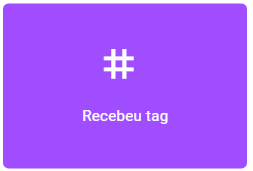
Permite configurar uma ação baseada no fato de assinante receber ou não uma tag.
TAGs: Uma ou mais tags que o assinante pode receber.
APLICAR TEMPOS DIFERENTES PARA RESULTADOS VERDADEIROS OU FALSOS: Permite esperar para testar resultados verdadeiros ou falsos, em momentos diferentes.
FILTRO DE SEGMENTAÇÃO(opcional): Selecione um filtro de segmento existente ou crie um novo.
Todas as ações com a cor roxa referem-se a configuração de ações baseadas em condições, sendo assim, o fluxo é dividido em trajeto A e B, variando com as ações configuradas.
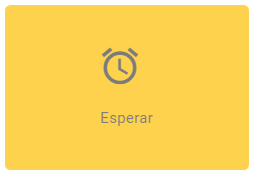
Permite configurar um tempo de espera antes da próxima ação ser iniciada.
ESPERA: Número.
UNIDADE: Unidade de medida a ser utilizada com o número de espera para indicar o tempo (minutos, horas ou dias).
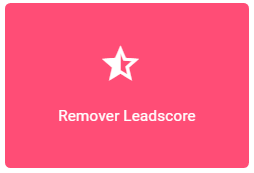
Permite remover pontos da pontuação do Lead Score de um assinante baseado na ação anterior.
VALOR: O número de pontos que você quer remover do assinante.
FILTRO DE SEGMENTAÇÃO(opcional): Selecione um filtro de segmento existente ou crie um novo.
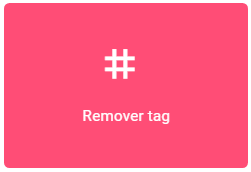
Permite remover uma ou mais tags de um assinante baseado na ação anterior.
TAGs: Escolha uma ou mais tags que serão removidas.
FILTRO DE SEGMENTAÇÃO(opcional): Selecione um filtro de segmento existente ou crie um novo.
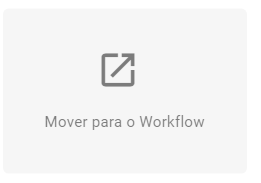
Permite que você mova um assinante para um Workflow.
WORKFLOW: Escolha o novo fluxo ao qual deseja adicionar o assinante.
FILTRO DE SEGMENTAÇÃO(opcional): Selecione um filtro de segmento existente ou crie um novo.
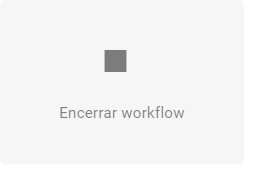
Esta ação permite encerrar o Workflow para o assinante para que nenhuma outra ação seja iniciada.
Após criar o Workflow:
Após finalizar a criação do seu Workflow, acesse as opções do Workflow criado na página principal de Workflows do MailingBoss 5.0 para:
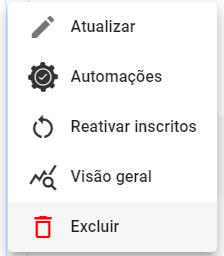
Atualizar: Atualize as informações/automações do seu Workflow.
Automações: Verifique todos os passos criados em seu Workflow em uma lista única.
Reativar inscritos: Reinicie o fluxo do seu Workflow após atualizar suas automações. Com essa opção, é possível reativar todos os inscritos que entraram no Workflow antes da atualização e ainda estão processando passos anteriores ao que foi alterado. Dessa forma, os antigos inscritos irão continuar processando cada passo contando o novo passo criado ou retirado.
Atenção! Ações já realizadas NÃO serão refeitas ao reativar os inscritos, ou seja, caso o lead já tenha passado pela etapa que foi alterado, o fluxo dele não serão reiniciado para processar novamente as automações.
Visão Geral: Verifique os leads que entraram em seu Workflow e as ações que já foram acionadas por cada um.
Excluir: Exclua permanentemente o Workflow criado.
NOTAS ESPECIAIS:
- Assinantes existentes e confirmados em uma lista não serão adicionados a um novo Worflow, caso tentei realizar uma nova assinatura a esta mesma lista. Somente se a inscrição for anulada pela lead ou tal lead seja removido e inscrito novamente, dessa forma, o gatilho de entrada na lista irá funcionar corretamente e o leqad será adicionado ao Workflow.
- As listas podem ter vários formulários configurados. Se você selecionar um formulário específico no gatilho para o Workflow, ele será acionado ao enviar o registro neste formulário, mesmo que o assinante já esteja na lista através de outro formulário.
- O Assinante não pode entrar no Workflow mais de uma vez, sendo assim, as ações são executadas apenas uma vez.
Avalie a nossa Central de Ajuda, sua opinião é importante para nós!
Faça seu negócio decolar 🚀
Equipe Builderall

No Comments